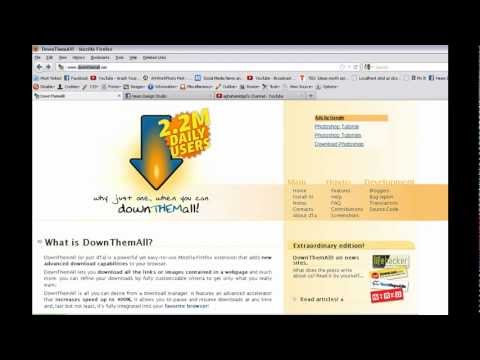این wikiHow به شما آموزش می دهد که چگونه هنگام راه اندازی Chrome در رایانه خود ، چندین نشانی اینترنتی را در برگه های مختلف باز کنید.
مراحل

مرحله 1. Chrome را باز کنید
این نماد گرد قرمز ، زرد ، آبی و سبز است که معمولاً در منوی Windows (PC) یا پوشه Applications (Mac) یافت می شود.

مرحله 2. روی Click کلیک کنید
در گوشه سمت راست بالای صفحه قرار دارد.

مرحله 3. روی تنظیمات کلیک کنید

مرحله 4. به پایین کادر "On startup" بروید
نزدیک انتهای صفحه است.

مرحله 5. باز کردن یک صفحه خاص یا مجموعه ای از صفحات را انتخاب کنید
دو پیوند جدید درست در زیر کادر ظاهر می شود.

مرحله 6. روی افزودن صفحه جدید کلیک کنید
این اولین مورد از دو پیوند جدیدی است که ظاهر شد.

مرحله 7. آدرس URL یکی از صفحات را وارد کنید
اگر نشانی اینترنتی را از نوار آدرس یا هر مکان دیگری کپی کرده اید ، روی کادر کلیک کنید ، سپس Ctrl+V (Windows) یا m Cmd+V (macOS) را برای چسباندن فشار دهید.

مرحله 8. روی افزودن کلیک کنید
این نشانی اینترنتی اکنون تنظیم شده است که هنگام راه اندازی Chrome به طور خودکار باز شود.

مرحله 9. برای افزودن صفحه دیگری روی افزودن صفحه جدید کلیک کنید
دوباره ، آدرس دیگری را در کادر تایپ یا جایگذاری کنید ، سپس کلیک کنید صرفه جویی به این مرحله را برای هر صفحه ای که می خواهید در یک برگه جدید باز کنید ، تکرار کنید.
- دفعه بعد که Chrome را در رایانه خود باز می کنید ، همه صفحاتی که وارد کرده اید در برگه های خود باز می شوند.
- برای آزمایش رفتار ، Chrome را ببندید ، سپس دوباره آن را باز کنید.